OBS.: 1) É
altamente recomendado, para melhor aprendizagem, que ao invés de copiar e colar,
digite todo conteúdo dos exemplos, dessa forma terá maior fixação dos comandos
e sintaxe dos mesmos.
2) Todos
os testes dos exemplos foram realizados utilizando como sistema operacional o
Windows 8, o que não significa que só funcionará no mesmo.
Atualizado em 08/01/2017 - Inserido a funcionalidade de editar cadastro.
Depois do Blog Cabeça Nerd desenvolver o programa NIVER, tiveram leitores pedindo-nos um programa para cadastro de pessoas. Lembro que para tal procedimento seria necessário uma linguagem de programação mais robusta. Entretanto, aceitei o desafio e fiz usando apenas comandos do MS-DOS através de arquivo em lote. Agradeço a participação e incentivos de todos, abaixo, segue o programa.
Nesse programa você poderá cadastrar:
- Nome;
- Endereço (rua, numero, complemento e CEP);
- Telefone/fax;
- Celular;
- CPF e RG;
- Sexo;
- Estado civil;
- e-mail e ainda colocar uma observação.
|
O programa ficará da seguinte
forma:
Veja também:
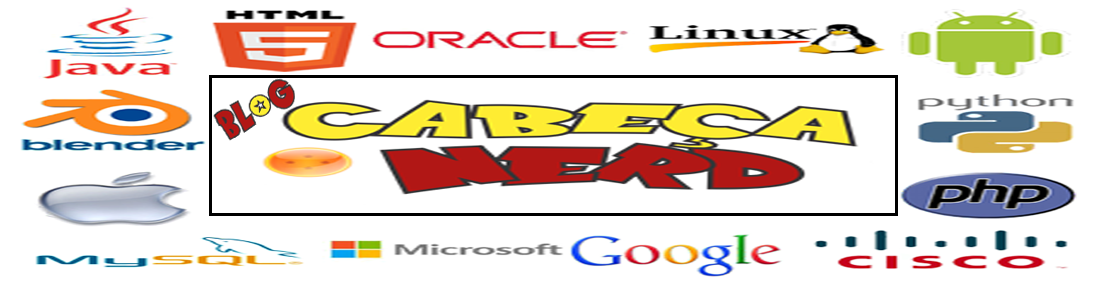


Que bacana ficou legal!!! Esses tutoriais estão ficando bacana, parabéns, mas parabéns mesmo amigão continue sempre com seus tutorias, que irão lhe fazer um bem no futuro, que você nem imagina rsrs
ResponderExcluirEsse tipo de comentário serve como grande incentivo. É bom saber que nosso trabalho, de alguma forma, agrada as pessoas. Muito obrigado!!!
Excluirexcelente código, estou com um projeto será que você poderia me dar umas dicas?
ResponderExcluirOpa, pode dizer.
Excluircomo edito um cadastro neste exemplo?
ResponderExcluirAbrir mais uma opção no menu escrito : Editar Cadastro ou Alterar.
Como ficaria o código ?
Atualizei o código inserindo a funcionalidade de editar um cadastro. Obrigado pelo comentário.
Excluir